MSIのゲーミングノート、GS65 Stealth Thin 8REを買いました。
約2年半、MacBook ProをメインPCとして使ってきた私ですが、Windowsに戻ってまいりました。
数あるゲーミングノートの中から、なぜMSIというブランドを選んだのか、購入背景と実機の性能について詳しくレビューします。
MSI GS65 Stealth Thin 8RE

今回、私がGS65 Stealth Thin 8REを選んだのは、薄くて持ち運びやすいゲーミングノートが欲しかったから。
ディスプレイサイズが15.6型になると、どうしてもサイズが大きく、そして分厚く・重くなりがち。
当初はOMEN by HP 15を買うつもりになっていたものの、最厚部30mmという数値が気になっていました。
Core i7-8750HとGTX1070(MAX-Q)搭載で約20万円と、現実的な値段も魅力に思えていたんです。
そんなときに出会ったのがMSIというブランド。
なかでもGS65 Stealth Thin 8REは、OMEN by HP 15と同等レベルのスペックを積みながら17.9mmと超薄型ボディ。
公式のプロモーションムービーをご覧いただくと、どういったパソコンかイメージしやすいです。
今まで使っていたMacBook Pro(Retina, 13-inch, Early 2015)の分厚さが18mmですから、ほぼ同じ。
仕事の都合上、パソコンを常に持ち歩く私にとって、まさにドンピシャのパソコンだったのです。
スペック

GS65 Stealth Thin 8RE-006JPの基本スペックは以下の通り。
| OS | Windows 10 Home 64ビット |
|---|---|
| CPU | インテル Core i7-8750H 6コア12スレッド / 2.2GHz(TB時4.1GHz) |
| GPU | GeForce GTX1060 ビデオメモリ 6GB |
| メモリ | 16GB DDR4‒2400 SO‒DIMM |
| ストレージ | 512GB NVMe SSD(PCIEx Gen3 x4)x2 |
標準仕様だとNVMe M.2 512GBのSSD1台のみですが、オプションでもう1つ追加しておきました。
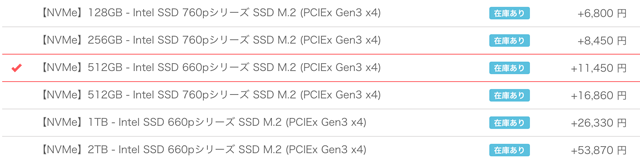
ゲーム以外に仕事やRAW現像にも使うため、ストレージが512GB1台だけだと少々心配。
システムストレージとして512GB、ゲームやRAWデータなどの保存用として512GBを使うつもりです。
いずれもNVMe M.2 SSDなので転送速度はギュンギュンです。
CPUは第8世代のCore i7
搭載されているCPUは第8世代のCore i7-8750H。
第9世代も気になるものの、6コア12スレッドという十分すぎるスペック。
ノートパソコン向けのCPUではトップクラスの性能とも言われるハイエンドモデルです。
今まで使っていたMacBook Proはデュアルコア(2コア)だったので、脳みそ3倍にレベルアップ。
RAW現像もサクサクになるはずです。
CPU-Zの結果は以下のとおりです。
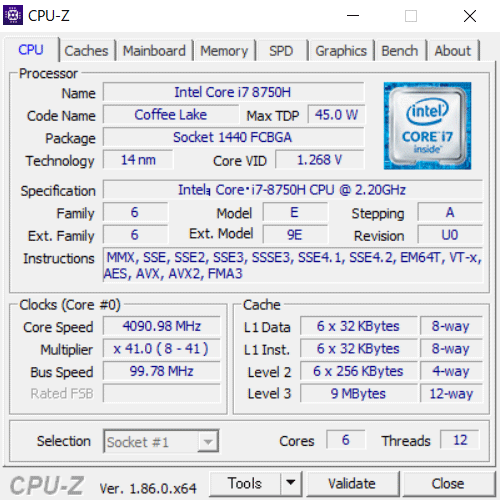
ライバルマシンとの比較
もともとOMEN by HP 15を買うつもりだったということもありますが、主なライバル機種と性能を比較してみました。
| GS65 Stealth Thin | OMEN by HP 15 | ALIENWARE m15 | |
|---|---|---|---|
| メーカー | MSI | HP | DELL |
| CPU | Core i7-8750H | Core i7-8750H | Core i7-8750H |
| GPU | GTX1060 6GB | GTX1060 6GB | GTX1060 6GB |
| メモリ | 16GB | 16GB | 16GB |
| サイズ | 15.6型 | 15.6型 | 15.6型 |
| 販売価格 | 233,800円 | 200,124円 | 210,297円 |
| 外寸 | 357.7×247.7×17.9mm | 360×263×25.5-30mm | 363×275×17.9-21mm |
主なスペックを並べてみると、価格と外寸以外はほぼ同じ状態。
なぜ一番値段の高いGS65 Stealth Thinを選んだかというと、サイズとデザインが決め手でした。
OMENは安いけど持ち運ぶには少々気になるサイズですし、ALIENWAREは独特なデザインが好みではありませんでした。
販売価格は記事執筆時点の標準仕様(オプション未設定)における税込価格で、MSIとDELLは期間限定のキャンペーン割引も適用されています。
価格は時期によって変動するので、その都度公式サイトでご確認ください。
MacBook Proと大きさを比較

今まで使用していたMacBook Pro(Retina, 13-inch, Early 2015)と大きさを比較してみました。
外寸としては一回り大きくなった感じですが、ベゼル(ディスプレイの縁)が薄いためディスプレイサイズはかなり大きくなったように感じます。

蛍光灯の反射を抑えるノングレア液晶なのも気に入っているポイント。
MacBook Proは保護用のシールを張っていることもあって、がっつり映り込みます。

重要視していた薄さもご覧の通り。
仕様上はどちらもほぼ同じですが、GS65 Stealth Thinのほうが若干分厚いように感じます。
それでも一般的なゲーミングノートと比べれば、うすうすです。
GTX1070搭載モデルは販売終了
GS65 Stealth Thinには、基本構成はまったく同じでグラフィックスにGTX1070 8GBを搭載したモデルも販売されていました。
しかしながら、2019年3月時点ですでに販売終了となっています。
私が購入した当時、GTX1060搭載モデルとの価格差は約4万円で、どちらを買うべきかとても悩みました。
最終的に、そこまでハードなゲームをする予定がないことと、1年以内にデスクトップパソコンを購入予定なので、今回は値段の安さを優先しました。
RTX20シリーズ搭載モデルが販売中
現在はリアルタイムレイトレーシングに対応した最新グラフィックス、RTX20シリーズ搭載モデルが販売されています。
主なラインナップは以下の通り。
| GS65 Stealth 8SG | GS65 Stealth 8SF | GS65 Stealth 8SE | |
|---|---|---|---|
| CPU | Core i7-8750H | Core i7-8750H | Core i7-8750H |
| GPU | RTX2080 8GB | RTX2070 8GB | RTX2060 6GB |
| メモリ | 16GB | 16GB | 16GB |
| サイズ | 15.6型 | 15.6型 | 15.6型 |
| 販売価格 | 381,024円 | 316,224円 | 258,984円 |
15.6型の薄型ノートパソコンでRTX2080を搭載するのはすごいですね。
価格もとんでもないことになっていますが、興味がある方はぜひチェックしてみてください。
インターフェイス

天板はご覧の通り、シンプルなデザインにワンポイントでドラゴンのマークが飾られています。
マークが恥ずかしい方はステッカーなどで隠してしまうのがよさそう。
指紋が残りやすそうな質感なので、こまめにウェットティッシュなどで吹かないと汚れが目立つかも。

主なインターフェイスはUSB3.1(Type-A)が左右で3つ、Thunderbolt3(Type-C)も1つ搭載されています。
外付けのディスプレイはHDMIかMini DisplayPortのいずれかでつなげるつもり。
VGA端子はないので要注意。
イヤホンやマイクの端子もあります。
カードリーダーは外付け

GS65 Stealth Thinはゲーミングノートなので仕方ありませんが、SDカードなどを読み込むカードリーダーが非搭載。
少々不便ではあるものの、CFカードを読み込むときは以前から外付けのカードリーダーを使っていたので、大きな問題はありません。
廃熱処理が徹底している

裏面はメッシュ状になっていて、廃熱処理が施されています。
ゲーミングノートは発熱の処理が要ですから、なるべく熱が逃げやすいようにしないといけません。
その他、背面や側面にも排熱用のダクトのようなものが設置されています。

金色のパーツは単純にかっこよくてテンションがあがります。
バッテリーの持ちは期待薄
バッテリーは5,280mAhのものが搭載されていて、JEITA 2.0基準で最長約6時間駆動するそうです。
とはいえバッテリーの持ちはパソコンの使い方次第ですから、過度な期待は禁物。
実際に新幹線で移動中やカフェでの作業で使ってみたところ、Excelやメールチェック程度の事務作業なら3~4時間は持ちますね。
LightroomでRAW現像をしたり、動画を編集していると着々とバッテリーが減っていくのでヒヤヒヤします。
とくにゲームをプレイするときは、基本的にアダプターをつないだほうがよいでしょう。
ACアダプターは180W

ACアダプターは薄型で持ち運びやすい180W。
なるべくACアダプターは持ち歩きたくない派なので、自宅用にもう1台買っておこうと計画中です。
サウンドはいたって普通

スピーカーについては極普通というか、「いい音」という感じはしません。
私の場合、仕事中は基本的に音を出力しませんし、音楽を聞いたりゲームで遊ぶときはイヤホンやヘッドセットをつけるので問題なし。
パソコンから直接音を出力する人は少し気になるかもしれませんね。
音にこだわるなら外付けのスピーカーなどを別途購入したほうがよいでしょう。
ディスプレイ

ディスプレイは15.6型で、1920×1080のノングレア液晶。
リフレッシュレート144Hzに対応しているので、幅広いゲームをヌルヌル快適に楽しめます。
応答速度は7msと決して早くないものの、そこまでガチのゲーマーじゃないので気にしません。
必要になれば応答速度1msのゲーミングモニターを買います。
視野角も広く、sRGBカバー率は約100%。
写真用のカラーマネジメントモニターを持っているので、そこそこキレイに映ってくれれば問題ありません。
うすうすなベゼル

GS65 Stealth Thinの最大の魅力と言ってもいいかもしれません。
このうすうすなベゼル。
ディスプレイサイズは15.6型なのにギリギリまでベゼルを薄くしているため、14型と同等クラスのサイズになっています。
もっとも薄い部分は4.9mmだそうですが、実際に計測してみたところ約5.5mm。
今まで使っていたMacBook Proのベゼルは約1cmでしたから、見た目がすごくスッキリして気持ち良いです。
表示モードを変更可能
プリインストールされている「TRUE COLOR」を使うと、ゲームや仕事、映画や動画、ブルーライトカットなど、状況に合わせて簡単に色補正ができます。
ネットサーフィンとゲームでディスプレイの表示を細かく買えたい人にとっては便利な機能でしょう。
私の場合、ブルーライトカットは意味がないと思っているので、使うことはなさそうです。
色域は意外と広い
どれだけ性能の良いディスプレイでも、写真などを編集する上では色を合わせないと意味がありません。
普段から使用しているX-riteのi1Display Proでキャリブレーションしておきました。

写真をプリントされない方やゲームメインで使う方は、キャリブレーションを気にする必要はありませんよ。
i1Display Proで作成したカラープロファイルを、フリーソフトのColorACで読み取って色域の広さをチェックしてみました。
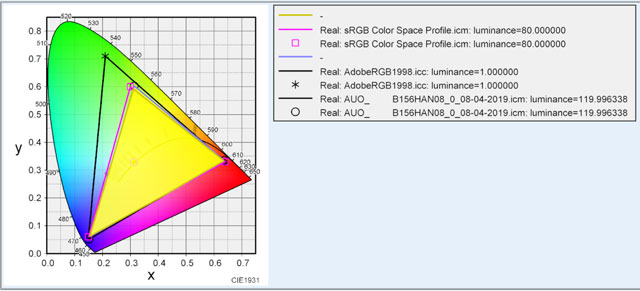
結果は以下の通り。
- sRGB比:95.4%
- AdobeRGB比:72.4%
薄型・軽量なゲーミングノートとしては頑張っているほうではないでしょうか。
sRGBカバー率が約100%というのは、嘘ではないとわかりました。
厳密に色を管理したい方は、カラーマネジメントモニターを使いましょう。
キーボード

キーボードはテンキーレスタイプ。
15.6型のノートパソコンはテンキーつきのキーボードも多いですが、仕事でも滅多に使わないのでキライなんです。
仕様書に記載がないため自分で測ってみたところ、キーピッチは約18.7mm。
キーストロークは1mm程度で少々浅めに感じますが、MacBook Proのキーボードに近い感覚です。
キータイプ音はノートパソコンにありがちなペタペタ系。
30秒ほどの簡単な動画を作成したのでご覧ください。
指毛がキモいとか、その辺には触れないでください。
RGBバックライトを搭載

各キーにはRGBバックライトが内蔵されています。
専用ソフト「SteelSeries Engine 3」でRGBバックライトを個々にコントロール可能。
マクロやショートカットなど、キーカスタマイズにも対応しています。
キャンペーンで大幅値引き
購入価格は税込で245,250円。
ちょうど期間限定のキャンペーンが実施中で、通常価格より46,000円も安く買えました。
Amazonやビックカメラでも同モデルは販売していましたが、私が確認した限り、ストレージなどをカスタマイズできて、さらに値引きが適用されるネットショップは正規販売店のアークだけでした。
値引きがなかったら、OMENを買っていたかも・・・
冬のボーナス時期は各社でキャンペーンなどが展開されるので、パソコンの購入を考えている方は要チェックです。
ゲーミングバックパックももらえた

46,000円の値引きだけでも十分すぎるのに、これまた冬のキャンペーンでゲーミングバックパックももらえちゃいました。
仕事で使っているパソコン用のリュックを買い換えようと思っていたタイミングだったので、嬉しすぎるおまけです。
30代のおじさんが背負うにはドラゴンのマークがちょっぴり恥ずかしいですけど、ありがたく使うつもりです。
トラブル対応も丁寧かつ迅速だった
実はGS65 Stealth Thin 8REが手元に届いた翌日、インターネットにつながらなくなるトラブルが発生。
アークオンラインショップのサポート担当にメールしたところ、すぐに対応策を提示いただけました。
パソコンショップのサポートってぶっきらぼうなイメージを持っていたんですが、メールと電話で丁寧にやり方を教えてくれて、いい意味で裏切られました。
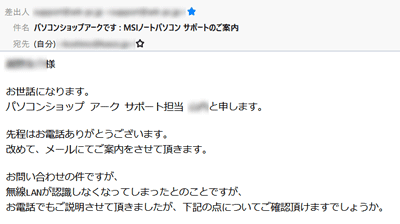
原因はIntelのWirelessドライバーで、アップデートですぐに解決できたので一安心。
パソコンの知識があまりなくて不安な方も、アークオンラインショップなら安心して買い物ができますよ。
各種ベンチマーク結果
ここからは各種ベンチマークソフトを使用して、GS65 Stealth Thin 8REの実力を検証していきます。
これだけ薄くて軽いボディに、どれだけのパワーが秘められているのか見ていきましょう。
CPU
CPUの基本性能についてはCINEBENCH R15を使いました。
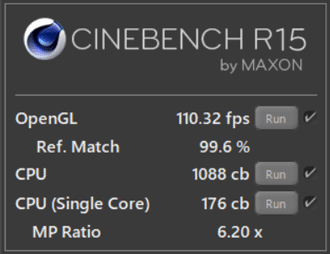
結果は1088cb。
さすがに第9世代のi9-9900Kやi7-9700Kには劣るものの、ノートパソコンとしては十分すぎる数値です。
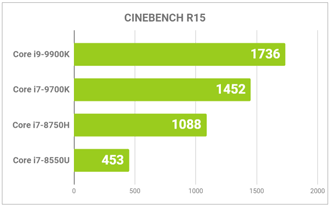
パフォーマンスを調整可能
ちなみに、プリインストールされているMSIの独自機能「Shift」を使うと、CPUやGPUのパフォーマンスを5段階で調整できます。
ゲームの処理速度を優先したいときはスポーツモードにしたり、電源がない場所ではエコモードにしたり。
オーバークロックさせることも可能ですが、保証対象外となるため余程のことがない限りやらないほうがよさそう。
ストレージ
CrystalDiskMarkを使用して、ストレージの転送速度もチェックしました。
2台ともNVMe M.2 SSDですが、同じものではないため数値に若干の差が出ていますね。
いずれにしても一般的なHDDやSSD(SATA)と比べれば爆速なので、仕事もゲームも間違いなく快適になります。
NVMe M.2 SSD(標準)
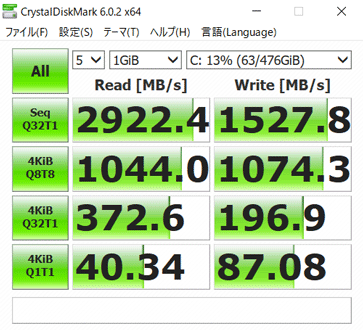
標準で搭載されているSSDの転送速度はまさに爆速。
NVMe M.2 SSD(追加)

オプションで追加したものはランクを落としたので、少し数値が下がりました。
3D性能
3D性能をチェックするため、3DMarkのFire Strikeのスコアも確認したところ10106でした。
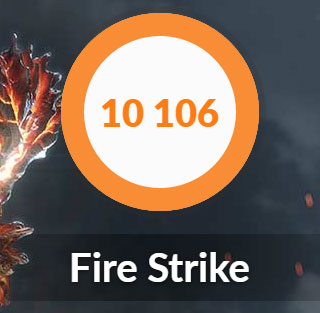
GTX1060はミドルクラスのGPUなので、あまり高いスコアが出ないのは仕方ありません。
ハイスペックゲームでも画質を少し落とせば、十分楽しめるレベル。
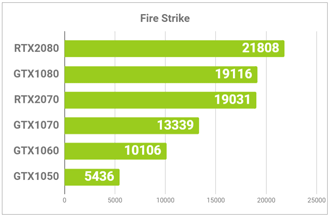
グラフィックスは値段が高いものほど高性能なので、GTX1060とRTX2080では2倍ほどの差があります。
ゲーミングパソコンにある程度お金を使えるなら、RTX2070以上を選んでおけば少なくとも数年は買い替える必要なく遊べそうです。
グラフの数値は当ブログで計測したデータなので、あくまで参考程度にお考え下さい。
オンラインゲーム
有名どころのオンラインパソコンゲームが快適に動くかどうかも、各ゲームのベンチマークソフトでチェックしました。
使用したゲームは以下の3つ。
- FF15:重量級のゲーム
- FF14 紅蓮のリベレーター:中量級のゲーム
- ドラゴンクエストX:軽量級のゲーム
いずれも画質は1920×1080(フルHD)のノートパソコンに設定して確認しています。
GTX1060だと、さすがにFF15を高画質でプレイするのは難しそうです。
重量級のゲームもサクサク快適に楽しみたいなら、GTX1070搭載モデルを選ぶべきでしょう。
ドラクエXのような軽量ゲームなら、まったく問題なく快適に遊べますね。
FF15

| 高品質 | 4340(普通) |
|---|---|
| 標準品質 | 5790(やや快適) |
| 軽量品質 | 7641(快適) |
FF14 紅蓮のリベレーター

| 最高品質 | 12115(非常に快適) |
|---|---|
| 高品質 | 15295(非常に快適) |
| 標準品質 | 15776(非常に快適) |
ドラゴンクエストX

| 最高品質 | 17485(すごく快適) |
|---|---|
| 標準品質 | 17565(すごく快適) |
| 低品質 | 18938(すごく快適) |
人気のパソコンゲームをプレイ
ベンチマークを走らせているだけでは、パソコン本来の実力をいまいち実感できませんよね。
そこで実際にSTEAMなどでいくつかゲームを購入して、どの程度のフレームレートをキープできるのかプレイしてみました。
| タイトル | 快適度 |
|---|---|
PUBG |  |
フォートナイト |  |
Apex Legends |  |
レインボーシックスシージ |  |
Battlefield V |  |
METRO EXODUS |  |
Anthem |  |
モンスターハンターワールド |  |
デビルメイクライ5 |  |
ストリートファイターV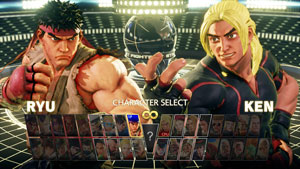 |  |
ロックマン クラシックコレクション |  |
PUBG
まずはiPhoneのモバイル版で遊んでいたPUBG(PLAYER UNKNOWN’S BATTLE GROUNDS)。
「PUBGは重い」
というのが定説なので、アンチエイリアシングと描画距離だけ高めに設定して、そのほかのポストプロセスや植生などは「非常に低い」にしています。
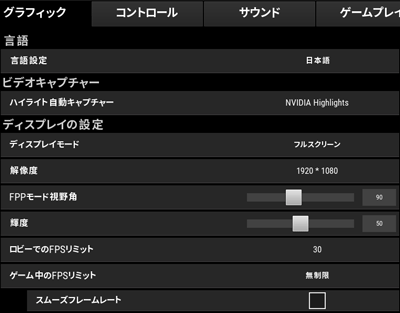
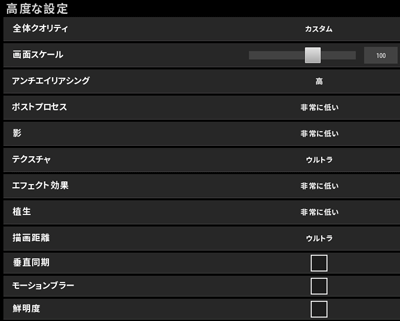
パラシュートが開く瞬間などは一時的にフレームレートが落ち込むものの、肝心のプレイ中は常時60前後をキープできました。
ある程度の画質をキープした状態で、100以上のフレームレートをキープするのは少々難しそうです。
最高画質でヌルヌルプレイを楽しむには上位モデルのグラフィックスが必須ですね。
プレイ中は発熱がそこそこ
PUBGをしばらくプレイしていると、じわじわとパソコン本体が発熱してきます。
触れないほどではありませんが、100円ショップで買えるカイロくらいの暖かさはあります。
膝の上にパソコンを置いてFPSゲームをプレイする人は少数派だと思いますが、長時間肌に触れさせたままだと低温やけどなどの心配がありそう。
薄型のゲーミングノートゆえ、ある程度の発熱は想定しましたが、やはりといったところです。
フォートナイト
続いて、比較的軽量とされるフォートナイトも実際にプレイしてみました。
フレームレートの上限は無制限、描画距離をエピックに設定したところ、プレイ中のフレームレートは常時70~90前後を行ったり来たりといったところ。
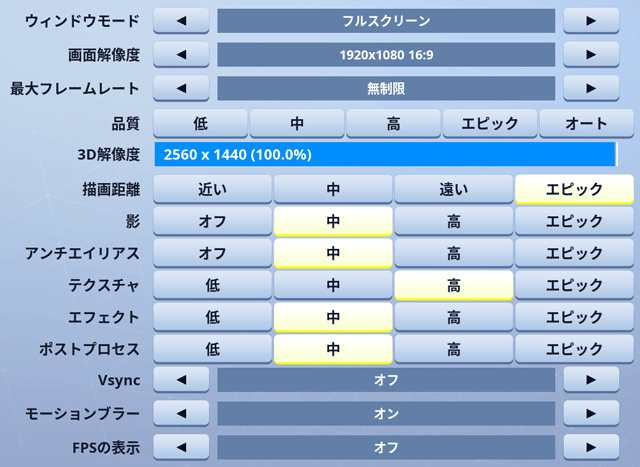
瞬間的に60を下回ることもありましたが、ラグが発生することもなくスムーズに遊べました。
GTX1050でプレイしたときは最低画質にしないとフレームレートが30以下に落ち込むことがあったので、すこぶる快適です。
ちなみにフレームレートが30を切ると、敵が瞬間移動しているように見えて一方的にボコボコにされます。
よりヌルヌル感を出したいなら、もう少し画質を落としたほうがよさそうです。
Apex Legends
飛ぶ鳥を落とす勢いで人気を集めているApex Legendsもプレイしてみました。
チーム戦必須の近未来版のPUBGって感じですよね。
画質は以下のように設定してみました。
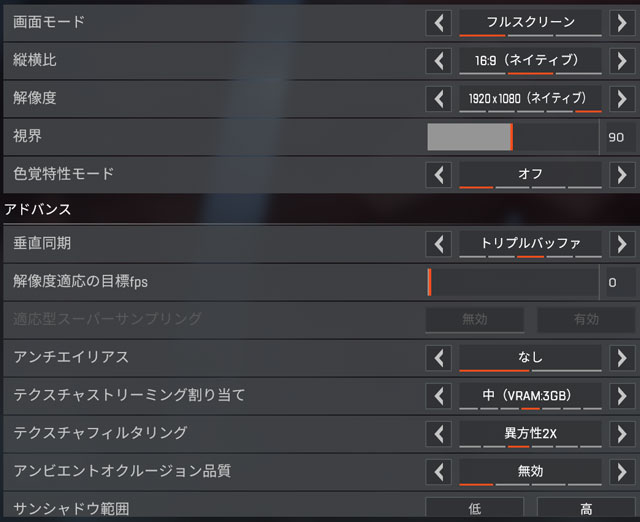
フレームレートは60~80前後をキープ、ラグの発生もなくスムーズに遊べます。
何度かプレイしているものの、いまだにひとりもキルできません・・・武器やアイテム、キャラクターの特徴を覚えるのも大変・・・
レインボーシックスシージ
世界大会も開催されるほど高い人気を誇るレインボーシックスシージもプレイしてみたところ、最高画質でフレームレート60以上をキープできました。
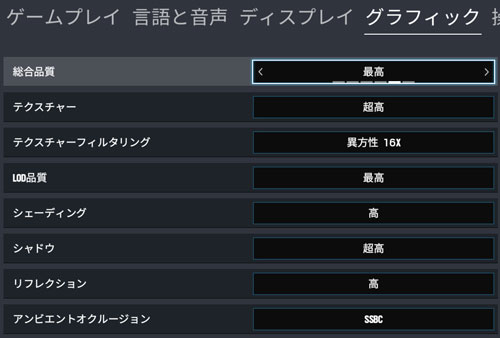
2015年に発売された少し古いゲームということもあり、最高画質に設定してもApex Legendsなどと比べるとグラフィック品質は若干落ちますね。
チーム戦だと初心者すぎて仲間に迷惑をかけるだけなので、ソロプレイでテスト動画を撮影しました。
Battlefield V
第二次世界大戦を疑似体験できるらしい人気ゲーム、Battlefield Vも試してみました。
最高画質でプレイするのは厳しいとわかっているので、以下のように設定してみました。
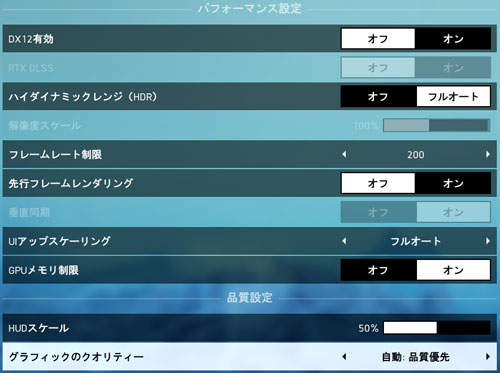
GTX1060はリアルタイムレイトレーシングに対応していないので、RTX DLSSは選択できません。
フレームレートの上限は200に設定しましたが、終始40~50前後をうろうろ。
ただ、プレイに大きな支障はなく、ラグの発生もありませんでした。
完全初心者なので、難易度イージーでプレイしています。
METRO EXODUS
ベストセラー小説を題材にしたらしいMETRO EXODUS(メトロ エクソダス)もプレイしました。
前情報ゼロで試してみたんですが、バイオハザードの極寒ロシア版って感じですね。
このゲームもリアルタイムレイトレーシングに対応していますが、プレイに支障がでない程度に画質を落としています。


難易度イージーにしているのに、普通にやられます・・・そして敵がキモい・・・夜中にプレイしてたらちびりそう。
蜘蛛の巣がたくさんあるような場所ではフレームレートが落ち込むものの、おおむね50~60前後をキープできますね。
ちなみに、15分ほどのプレイでしたが、パソコン本体がかなり発熱するのでちょっと怖いです。
Anthem
多方面から叩かれたり、いろいろな意味で話題のゲームAnthem(アンセム)もプレイしてみました。
まず驚いたのはローディングの長さ。
早くプレイしたいのに2分前後待たされます・・・これはイライラしますね。
かなりの高画質ゲームらしいので、グラフィック設定は「中」に設定してみました。

プレイ動画をご覧いただければわかりますが、フレームレートは30~40前後。
カクカクしたり、ラグが発生することはないものの、サクサク・ヌルヌルともいえません。
尋常じゃないほど発熱する
なにより心配になったのはノートパソコンの発熱。
CPU温度が90℃前後から下がらず、たった10分程度のプレイだったのに触るのをためらうほどパソコンが熱くなっていました。
長時間プレイしたらパソコンそのものが壊れるんじゃないか・・・と不安になります。
Anthemはデスクトップでプレイしたほうが精神的にも快適ですね。
モンスターハンターワールド
バトルロイヤル系のFPSゲームばかりでは味気ないので、モンスターハンターワールドもプレイしてみました。
グラフィックは以下のように「中」に設定。

「中」に設定しているものの、フレームレートはなかなか上がらず40前後・・・
クルルヤック程度のモンスターだと影響はほぼないものの、もっと強いモンスターを狩りに行くときは少しつらいかも。
モンハンは結構重いので、GTX1060だとこれくらいが限界かもしれませんね。
アンジャナフを倒してから放置しちゃっているので、そろそろストーリーを進めたいところです。
デビルメイクライ5
スタイリッシュアクションでおなじみのデビルメイクライ5もプレイしてみました。
モンハンと同じく超有名タイトルですが、プレイするのが今回がはじめて。
最高画質では厳しいだろうなと思っていましたが、60以上のフレームレートをキープできました。
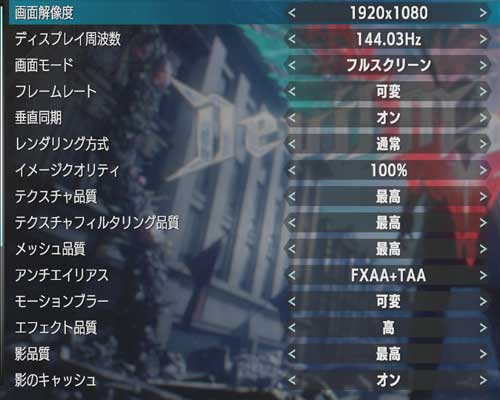
初心者なので難易度「HUMAN」で遊んでいます。
少し画質を落とせば、100以上のフレームレートもキープできるかもしれませんね。
そこまで高いフレームレートを出しても、あまり意味はないのですが。
ストリートファイターV
格ゲーも試してみたくて、ストリートファイターVをプレイ。
そこまで重いゲームではないので、CPU対戦中のfps(フレームレート)は常に上限の60をキープできました。
すべてのステージ、対戦相手を試したわけではありませんが、無理に画質を落とすこともなく快適に遊べそうです。
昇竜拳をスムーズに出せないのは私の仕様です。
ロックマン クラシックコレクション
最後にもうひとつ、レトロゲームもひとつ試してみました。
ファミコンソフトとして販売されていたロックマンシリーズで遊べる、ロックマン クラシックコレクション。
当然というべきか、フレームレートは上限の60べた付きで、終始サックサクに動いてくれました。
10年ぶり以上にロックマンをプレイしたんですけど、こんなに難しかったっけ・・・
中途半端なところでやられてしまうと、最初からやり直しという仕様もメンタルをやられます。
RAW現像の処理速度結果
私にとってメインであるRAW現像の処理速度も検証してみます。
仕事で撮影した写真など、今まではすべてMacBook Proで現像していたのですが、処理速度にイライラすることが多かったのです。
Lightroomをはじめとした各種RAW現像ソフトは、CPU性能が処理速度に大きく影響を与えるため、どの程度快適になるか実験です。
Lightroomで書き出し
有効画素数3,635万のD810で撮影したRAWデータを100枚をLightroomで書き出してみました。
書き出し条件は以下の通り。
画像形式:JPEG
画質:100
カラースペース:sRGB
画像のサイズ:未調整(撮影データそのまま)
解像度:350
メタデータ:すべてのメタデータ(人物情報や撮影場所の情報は削除)
所要時間は約3分でした。
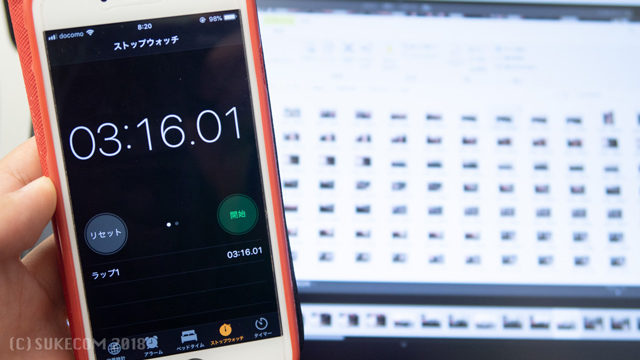
現像時の等倍表示もヌルヌルですし、今まで使っていたMacBook Proは何だったのかと思うレベル。
このパソコンなら数百枚単位のRAW現像も快適に進められそうです。
排気音は扇風機の強程度
書き出し中はCPU使用率が100%になり、排熱用のファンも回転数マックスになります。
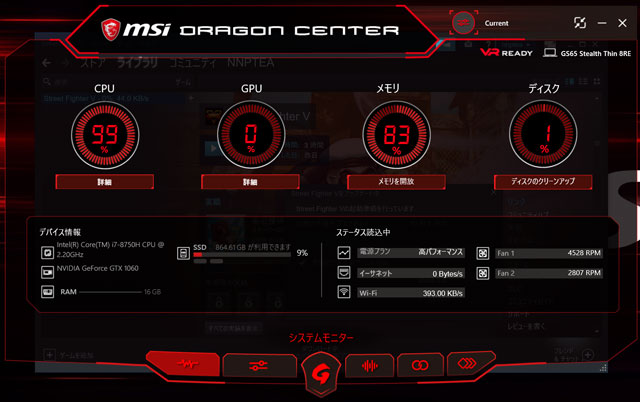
ただ、そこまで音が大きくなることもなく、扇風機を強に設定したくらいの音。
騒音計で計測したところ、53.3dBAでした。

シーンと静まり返っている図書館だとさすがに気になるかもしれませんが、仕事場やカフェ、自宅で使用する程度なら問題なさそうです。
ちなみに、アイドル時の騒音量は以下の通り。

空調なども動いている一般的なオフィスで計測しているので、参考程度にお考えください。
動画編集の処理速度結果
Premiere proで簡単なYoutube動画も作成してみました。
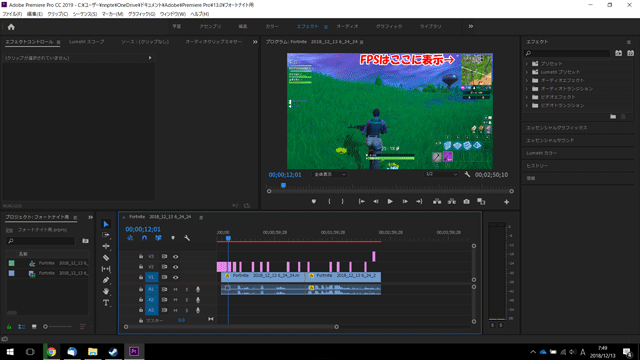
数分程度の動画でテロップやエフェクトをちょっと加える程度なら、サクサクに動いてくれますね。
3分ほどの動画なら書き出しにかかる時間も1分程度、すこぶる快適。
今後はちょこちょこ動画も作っていくので、心強い相棒になってくれそうです。
気軽に持ち運べるゲーミングノート

ゲーミングノートの購入は私にとって初めてのこと。
今までずっと「MacBook Proこそ正義!」と思っていましたが、価格と性能の現実を理解できるようになって、Appleにまったく魅力を感じなくなりました。
Lightroomを使用したRAW現像やPhotoshopによる画像・写真の加工、日々の事務仕事をはじめ、これからは動画編集やゲームもガツガツやっていきます。
MSIのゲーミングノート GS65 Stealth Thin 8RE、私が求めていたノートパソコンはまさにこれでした。
仕事に遊びに、たっぷり活躍してもらいます。
















